iufo网络报表操作手册
用友NC-IUFO操作流程

用友NC-IUFO操作流程点击IUFO进入报表系统选择单位编码,用户编码,用户密码,以及效验码首先点击左侧报表表样增加目录,点击目录下新建输入目录名称点击确定点击新建的目录,再点报表下面的新建输入报表名称和报表编号后,点击确定我们会发现多一条记录选中新建的报表(也就是在报表记录前面的小方块打钩)点击工具下面的设计格式会弹出一个如同excel表格的界面在这里我们可以手工画一个表样,操作基本和excel操作一样首先我们来画一个表头,在设计表头的时候我们要用到合并单元格的功能,我们先选择好要合并的单元格在工具条格式下找到组合单元,或者在选中的单元格上点击鼠标右键我们也会看见组合单元功能按钮。
这里选择整体组合两种方法都可以实现合并单元格的功能网线格的画法选中需要画网线格的区域点击工具条格式下的单元属性,或者在选中的区域上点击鼠标右键也会看到单元属性功能按钮选择边框页签点击外框线和内框线点击确定,我们需要的网络格就画好了。
下一步我们需要设计表头和表体的内容在合并的单元格中直接输入报表表头内容。
这里我们在合并的单元格下面空一行而且还没有画格,这是为了输入核算单位和日期以及计量单位等信息;其中计量单位一般为手工输入。
日期和核算单位需要设置关键字,因为在设置完报表以后我们要添加一个任务,在任务里面要设定的关键字必须和报表中的关键字一样。
在工具条数据下点击关键字设置,现在我们设置关键字,在选择里面打钩,在位置里面输入关键字月所在报表的位置,点击确定我们可以看到在C6和E6单元格里面会出现“关键字:单位”和“关键字:月”字样:现在可以设置表体内容了。
在下面的单元格中直接输入表体的列标题的内容即可:到这步为止,报表的雏形已经基本显现,下一步我们准备开始编制公式。
编制公式的先决条件,就是要决定好在哪些单元格中录入数据,然后,对这些单元格进行指标提取。
首先选中要取数的单元格,点击右键选择“指标提取”。
在出现的指标提取设置界面中,只需点击确定即可。
iufo网络报表操作手册

金港建设用友NC56 IUFO操作手册制作人:用友软件股份有限公司版权所有:用友软件股份有限公司金港建设用友NC5.6 IUFO操作手册建立日期: 2010-5-24修改日期:文控编号: JG_SC_IUFO金港项目经理:日期:用友项目经理:日期:目录1IUFO报表 (3)1.1.报表登录 (4)1.2.修改密码 (5)1.3.编制报表 (6)1.3.1报表目录 (6)1.3.2新建报表 (7)1.3.3设置报样、公式 (8)1.3.4定义关键字 (19)1.3.5创建任务 (20)1.3.6报表计算 (24)1.3.7报表的上报、取消 (28)1.4报表取数注意事项 (29)1IUFO报表1.1.报表登录登录NC系统时,点“IUFO”,如上图在“单位编码”处选择要登录的单位输入登录的用户和密码及校验码,点“确定”退出时,点右上角的“注销”,不要直接关闭。
1.2.修改密码登录系统后,点右上角的“我的配置”下的“我的信息”,如上图点“修改密码”如上图输入旧密码和新密码,点“确定”。
1.3.编制报表1.3.1报表目录我们可以把有共同特性的报表放到同一个目录中,便于管理。
建立报表目录方法如下:点击“报表表样”,如上图点“目录”下的“新建”按钮,如上图输入目录名称、目录说明,点“确定”,如下图建成的目录如上图所示。
1.3.2新建报表选中刚才新建的“财务月报”目录,如上图点“报表”下的“新建”输入报表名称、报表编码,点“确定”按钮。
建好的报表如上图。
1.3.3设置报样、公式新建的报表,只是一个空的表,没有任何内容,所以我们要给新建的报表设置表样和公式。
在设计格式前,要先定义报表和总账的数据源联接,如下点报表右下角的“当前数据源”在单击选中,点上面的“设置“按钮”点“数据源信息配置”,如上在这里,要输入登录总账的单位、用户编码和口令,点“确定”按钮注意:此处的单位、用户和口令系统默认为登录报表的单位、用户和口令,如果报表和总账登录的用户和口令一致可以不设置,否则需要设置。
用友IUFO报表手册
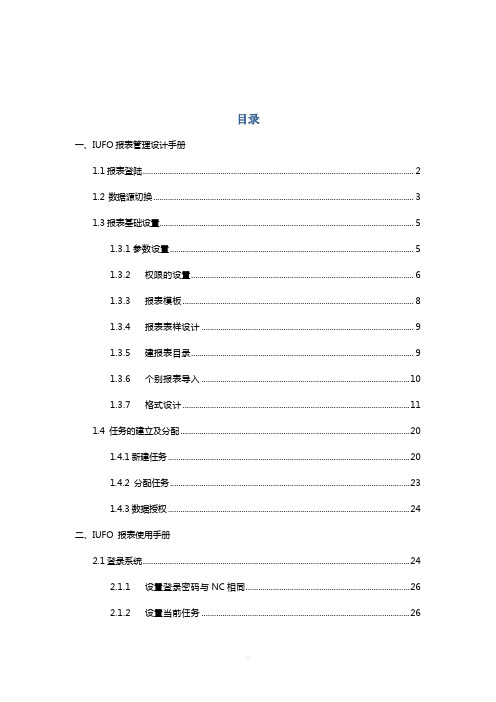
目录一、IUFO报表管理设计手册1.1报表登陆 (2)1.2数据源切换 (3)1.3报表基础设置 (5)1.3.1参数设置 (5)1.3.2 权限的设置 (6)1.3.3 报表模板 (8)1.3.4 报表表样设计 (9)1.3.5 建报表目录 (9)1.3.6 个别报表导入 (10)1.3.7 格式设计 (11)1.4 任务的建立及分配 (20)1.4.1新建任务 (20)1.4.2 分配任务 (23)1.4.3数据授权 (24)二、IUFO 报表使用手册2.1登录系统 (24)2.1.1 设置登录密码与NC相同 (26)2.1.2 设置当前任务 (26)2.2 报表数据采集 (27)2.2.1 报表的计算顺序 (27)2.2.2 报表填报 (28)2.2.3 报表的报送 (29)一、IUFO报表管理设计手册1.1报表登陆用鼠标点击iufo,参照或录入“单位编码”,录入用户编码和口令。
点“登录”。
1.2数据源切换第一次登陆时要选择数据源:点击右下角“当前数据源”,进入数据源配置界面。
选择数据源,点击“设置”;然后点击“数据源信息配置”,录入登陆单位编码、用户编码、密码,点击“确定”。
注:如果是上级登陆单位对下级报表的计算,例如以“126”单位登录时,如果想要计算下级单位的报表数据时需要切换数据源“登录单位”编码。
切换到哪一家编码,对应计算报表数据时才会取出这家单位数据。
1.3报表基础设置1.3.1参数设置登陆总部单位,进行系统参数的设置,此设置对系统中所有单位都起作用。
1.3.1.1系统性能1.3.1.2应用方案1.3.1.3单位树的建立1.3.2权限的设置1.3.2.1角色IUFO中只能针对角色分配权限,不能直接对用户分配权限。
操作路径:系统设置-角色管理点“新建”输入角色名称和角色说明,在相应功能前进行“勾选”选择,选择好后,点击“确定”即可。
1.3.2.2用户从总帐同步到报表系统的用户默认为“简单角色”,没有操作权限,点击该用户右边栏的“简单角色”,在弹出对话框里选择相应的“报表会计”或“查询”权限。
IUFO报表简单操作流程
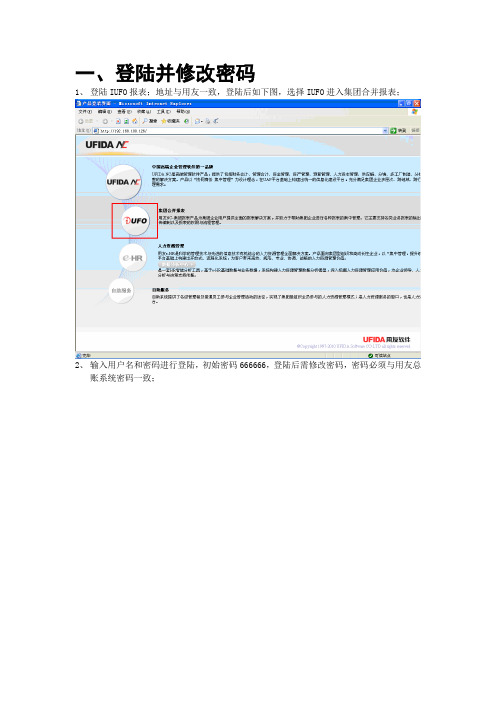
一、登陆并修改密码1、登陆IUFO报表;地址与用友一致,登陆后如下图,选择IUFO进入集团合并报表;2、输入用户名和密码进行登陆,初始密码666666,登陆后需修改密码,密码必须与用友总账系统密码一致;3、成功登陆后按下图点击“我的配置”-“我的信息”;4、弹出如下图对话框,点击“修改密码”;5、输入旧密码及新密码后点击确定;通过以上五步的操作进行密码的修改,密码必须修改,且必须与总账系统一致,否则报表无法从总账取数。
二、如何生成报表数据1、如下图,选择当前任务,点击;2、如下图,将1标注的选中,然后点击2标注的“设置”;3、则:如下图,红色标记处,当前任务已经选定;可进行报表取数操作;4、如下图:点击红色方框内所标注内容“当前数据源:无”5、如下图:选中1所标注内容;然后点击2红色圈内“设置”;6、如下图:点击红色方框所标注的“数据源信息配置”;7、弹出如下图,将红色方框内信息填列完毕,点击确定;8、如下图,点击关闭当前弹出页签;9、如下图:点击红色方框标注的“报表数据”,选中需要处理数据的公司;10、如下图,点击“录入”-“报表工具录入”;11、如下图:将红色方框1中的三项内容“单位、时间、账簿”填列完毕,然后点击红色方框2标注的“查询”按钮;12、弹出资产负债表;如下图:点击红色方框所标注的“数据”-“计算”按钮;13、如下图;点击确定完成计算;资产负债表生成完毕;14、如下图:双击“利润表”,出现如红线所指向的报表,填列单位、时间及账簿;15、如下图;点击“数据”-“计算”;进行利润表的自动计算;16、如下图:双击“现金流量表”,出现如红线所指向的报表,填列单位、时间及账簿;17、如下图;点击“数据”-“计算”;进行现金流量表的自动计算;18、如下图;点击确定完成计算;现金流量表生成完毕;19、如下图,点击保存按钮,将刚生成的几张报表进行保存;20、可以通过如下图所示红色方框内标注的页签来查看刚才生成的几张报表的数据;三、如何上报报表1、如下图:选中需要上报报表的公司,然后将红色方框1中的时间及账簿按要求进行填列;之后将红色方框2中的录入状态选择为“已录入”;然后点击查询,则出现刚才已经生成数据的三张报表;全部进行选中;2、如下图:点击“报送管理”-“上报确认”;3、如下图:则上报标记变为“上报”;上报之后报表不可修改;4、如确系误操作而上报,需修改数据,则需要如下图:先根据时间、账簿等条件查询出已经上报的报表,并如红色方框1中一样,选中需要修改的报表,然后如红色标记2所示,点击“报送管理”-“请求取消上报”;5、如下图:在“请求标记”栏目中,出现“请求取消上报”字样,等待上级公司取消上报后即可修改;以上即为单体报表的简单操作流程,请按照此流程进行单体报表的操作。
用友NC_IUFO操作手册
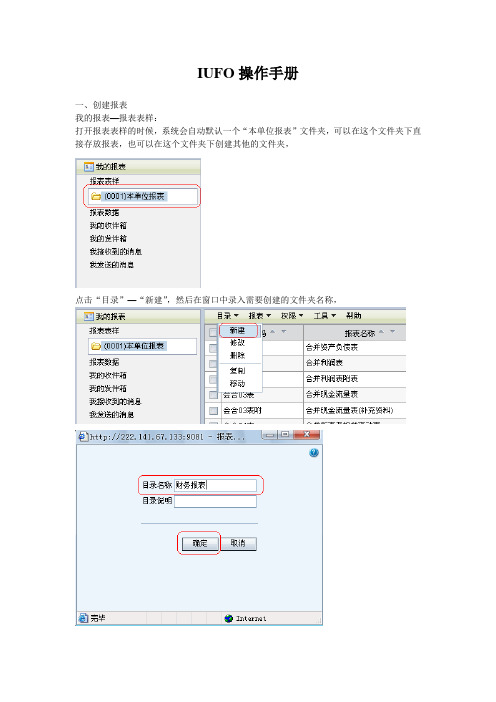
IUFO操作手册一、创建报表我的报表—报表表样:打开报表表样的时候,系统会自动默认一个“本单位报表”文件夹,可以在这个文件夹下直接存放报表,也可以在这个文件夹下创建其他的文件夹,点击“目录”—“新建”,然后在窗口中录入需要创建的文件夹名称,选择需要创建报表的文件夹,然后点击“报表”—“新建”,在这里创建报表的常用方式有两种,“新建”和“导入”,如果有报表的EXCEL格式文件,直接使用“导入”,选择文件类型“EXCEL格式”,点击下一步,点击“浏览”查找EXCEL格式的报表文件存放的路径,找到后,选中报表,点击“导入”,导入成功后,系统会出现一个窗口,需要对导入的报表进行命名,录入“报表编码”、“报表名称”即可,对报表进行编辑需要选中报表,然后点击“工具”—“格式设计”,下图是报表设计的窗口,系统是按照EXCEL格式的方式进行报表设计的,除了需要取数的单元格要进行公式设置,文字单元格可以直接进行修改,要进行公式设置前,首先要对报表进行关键字的设置,“数据”—“关键字设置”,对于中文报表,一般选择“单位”、“月”即可,然后要设置关键字在报表的什么位置生成,下图中,设置为报表表格的A3、D3两个位置分别生成单位、月,接下来对需要取数的单元格进行设置,选中单元格,点击“数据”—“指标提取”,在弹出的指标提取窗口点“确定”,在刚才选择的单元格右下角就会出现一个红色的“T”,表示指标设置成功,单元格也可以选中多个,进行指标设置,方法同上,设置好指标后,保存报表即可。
二、任务设置网络报表—任务—任务:注意:任务必须进行设置,否则无法进行报表计算。
打开任务功能,同样的系统有一个默认的“本单位任务”文件夹,可以在这个文件夹中创建任务,也可以点击“目录”,新建文件夹,设置好目录后,点击“任务”—“新建”,首先看“任务”页面,“任务名称”是必须录入的,其他都是选填项,建议将“任务有效起始时间”定义为年初(如下图),然后看“关键字选择”页面,这里要选择和报表中一样的关键,如:报表中选择“单位”、“月”,这里就必须选择“单位”、“月”,接下来看“报表选择”页面,选中需要的报表即可,在三个页面都设置完后,点“确定”,如果是在集团或者上级单位设置任务,那么,可以将任务分配给下级单位,选中任务,点击“其他功能”—“分配任务”,点击“增加”,在弹出的单位选择窗口中,选中单位,点确定,任务到此就设置完成了。
IUFO报表简明操作手册
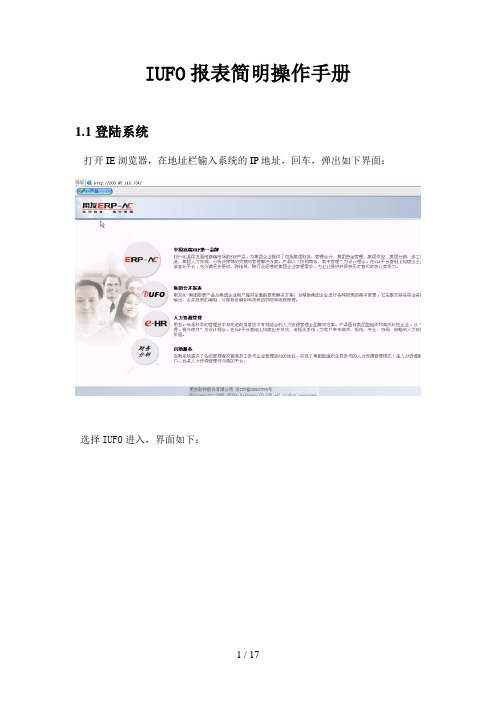
IUFO报表简明操作手册1.1 登陆系统打开IE浏览器,在地址栏输入系统的IP地址,回车,弹出如下界面:选择IUFO进入,界面如下:选择登陆公司,录入登陆用户和密码,选择登陆时间,登陆系统。
注意:登陆iufo报表必须将ie浏览器中的窗口拦截工具关闭,否则系统将一致处于登陆的界面,无法进入到系统中。
登陆系统后弹出如下界面:1.2 设置用户及权限集团会先给各二级单位设置报表管理员,默认的用户名是admin+二级单位编码,例如:中磨的二级的单位报表管理员编码为admin105 默认的密码为“1”,请各报表管理员第一次登陆系统后务必修改本用户的密码,否则后果自负。
修改密码的方法:在登陆界面右上角点击我的配置下的我的信息:在下图对话框中修改密码即可。
各国机集团的二级单位的报表管理员用国机分配的用户名登录报表后,必须给本单位及下级单位的用户设置相应的用户及权限。
设置方法如下:在系统设置下点击用户节点:出现以下对话框:在左边对话框中选择要添加人员的所属单位,然后点击菜单上“新建”,注意:此对话框中设置的用户编码、用户名称、口令必须与NC系统中的一致,否则将无法正常执行报表取数和公式编辑功能。
另外如果是二级公司的人员有下级单位报表数据的查看权限,可将该用户建立在二级公司层面。
1.3 选择系统数据源第一次登陆报表时必须选择数据源:点击上图中红框标注的位置,出现以下对话框:选中国机集团,然后点击设置即可。
1.4 选择当前任务在主界面下点击“当前任务”(即红色标记处),弹出任务选择界面,如下:选中当前任务基本财务报表,点击“设置”,则当前任务变为新准则基本财务报表,此时就可对此任务中的报表进行计算了,如计算基本财务报表任务里的报表,将当前任务设为基本财务报表任务即可。
注意:只有在上一步中被分配了数据权限的用户才能在当前任务选择栏中看到新准则基本财务报表任务。
1.5 报表数据录入设置当前任务后可对该任务中的报表进行数据计算。
IUFO报表使用指南(HR报表操作员适用)
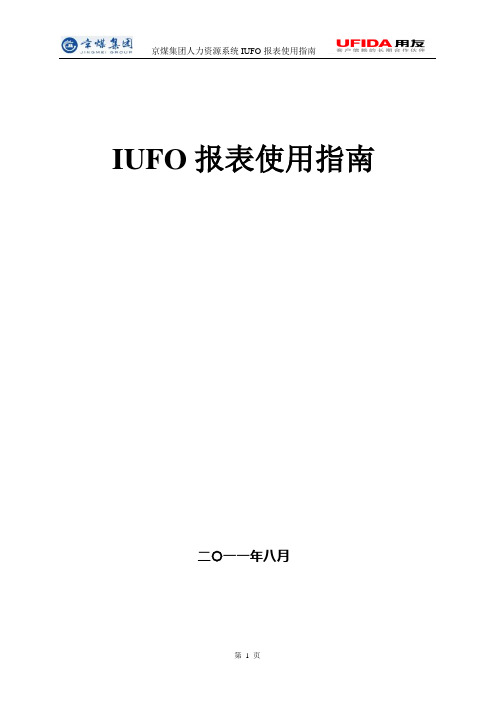
IUFO报表使用指南二 一一年八月1、准备工作通过门户网站登录到人力资源报表之后,首先需要检查 当前数据源、当前任务 是否已经存在。
如果没有当前数据源、当前任务,需要进行设置。
首先点击“当前数据源”2、检查当前任务 1、检查当前数据源选择数据源“HRERP”,点击“数据源信息配置”。
录入登录NC系统得登录单位、用户编码、用户口令。
1、鼠标点击“当前数据源”1、选择该数据源2、单击“数据源信息配置”点击数据源设置完成后,可以设置“当前任务”。
单击“当前任务”。
2、单击“确定”按钮。
1、选择登录NC系统的登录单位、用户编码、用户口令。
单击关闭该窗口。
选择“报表”。
点击“设置”。
单击“当前任务”2、单击“设置”1、选择2、报表填报选择 我的报表—〉报表数据—〉录入--〉Web 方式录入在关键字中选择当前报表上报的 单位、年份、月份。
然后点击确定。
1、选择“我的报表”2、选择“报表数据”3、选择“Web 方式录入”1、选择相应的关键字。
2、点击“确定”。
在左边“报表列表”中选择需要填报的报表。
如果需要从人力资源系统取数,点击数据—〉计算点击“计算”由于涉及报表的取数分析,需要一定的处理时间。
示不同的报表时间长短不同。
计算完成后,可以直接在报表中进行修改。
对于在人力资源系统中没有的信息,也可以通过手工进行填报。
手工填写完数据之后,点击数据—〉区域计算。
系统将对界面上的数据进行计算。
计算完成后就可以对结果进行保存了。
点击文件—〉保存。
完成报表的编写后,可以退出本界面,进入报表主界面进行报表报送。
需要特别注意的是,“计算”和“区域计算”的作用是不同的。
“计算”是调用从人力资源模块取数的运算。
如果已经从人力资源系统中取数,并且经过手工调整后,如果再点击“计算”按钮,系统会重新从人力资源系统取数,将手工调整的内容覆盖。
“区域计算”只针对当前界面中数据内容,根据表内公式进行计算。
不会从其他数据源获取数据。
3、报表数据调整报表填报完成后,如果还需要进一步检查可以不急于上报。
IUFO报表导出教程

IUFO报表导出教程
(系列工作手稿之2004-1)一、登录单位IUFO,选定报表时间
二、登录后,左边区域:报表数据——选定单位,选择报表后,右边区域会显示已生成的报表目录,如若点击选定单位后,右边区域没有出现报表,则要么当月报表尚未生成或保存,要么时间选定有误。
三、可全部报表一次性导出,也可以单个报表导出,选定导出报表后,点击“导出”按键。
四、点击导出后,会弹出一个选择报表标签附加信息窗口,报表标签附加的信息只有“报表名称”需要勾选,其他信息不需要打勾,报表标签附加的信息不是越多越好,标签附加信息越多,只会使报表看起来更加凌乱。
五、右健点击“文件另存为”按键,选择文件保存的路径、文件名称
六、打开导出的报表,检查表中数据的正确与否,需要手工补充资料的手工补充完整,保存,然后就可以报送报表文档。
- 1、下载文档前请自行甄别文档内容的完整性,平台不提供额外的编辑、内容补充、找答案等附加服务。
- 2、"仅部分预览"的文档,不可在线预览部分如存在完整性等问题,可反馈申请退款(可完整预览的文档不适用该条件!)。
- 3、如文档侵犯您的权益,请联系客服反馈,我们会尽快为您处理(人工客服工作时间:9:00-18:30)。
金港建设
用友NC56 IUFO操作手册
制作人:用友软件股份有限公司
版权所有:用友软件股份有限公司
金港建设
用友NC5.6 IUFO操作手册
建立日期: 2010-5-24
修改日期:
文控编号: JG_SC_IUFO
金港项目经理:
日期:
用友项目经理:
日期:
目录
1IUFO报表 (3)
1.1.报表登录 (4)
1.2.修改密码 (5)
1.3.编制报表 (6)
1.3.1报表目录 (6)
1.3.2新建报表 (7)
1.3.3设置报样、公式 (8)
1.3.4定义关键字 (19)
1.3.5创建任务 (20)
1.3.6报表计算 (24)
1.3.7报表的上报、取消 (28)
1.4报表取数注意事项 (29)
1IUFO报表
1.1.报表登录
登录NC系统时,点“IUFO”,如上图
在“单位编码”处选择要登录的单位
输入登录的用户和密码及校验码,点“确定”
退出时,点右上角的“注销”,不要直接关闭。
1.2.修改密码
登录系统后,点右上角的“我的配置”下的“我的信息”,如上图
点“修改密码”如上图
输入旧密码和新密码,点“确定”。
1.3.编制报表
1.3.1报表目录
我们可以把有共同特性的报表放到同一个目录中,便于管理。
建立报表目录方法如下:
点击“报表表样”,如上图
点“目录”下的“新建”按钮,如上图
输入目录名称、目录说明,点“确定”,如下图
建成的目录如上图所示。
1.3.2新建报表
选中刚才新建的“财务月报”目录,如上图
点“报表”下的“新建”
输入报表名称、报表编码,点“确定”按钮。
建好的报表如上图。
1.3.3设置报样、公式
新建的报表,只是一个空的表,没有任何内容,所以我们要给新建的报表设置表样和公式。
在设计格式前,要先定义报表和总账的数据源联接,如下
点报表右下角的“当前数据源”
在单击选中,点上面的“设置“按钮”
点“数据源信息配置”,如上
在这里,要输入登录总账的单位、用户编码和口令,点“确定”按钮
注意:此处的单位、用户和口令系统默认为登录报表的单位、用户和口令,如果报表和总账登录的用户和口令一致可以不设置,否则需要设置。
将新建的报表打勾,点“工具”下的“设计格式”,如上图所示
在上图中,可以设计报表的样式。
其操作方式和excel很类似,不在一一说明。
除了手工设计外还可以从外部excel表样导入。
如上图,选中“文件”下的“导入”,单击“excel格式”
导入Excel文件后的报表如下图:
表样就不用我们自己设计了,只需要设置公式。
当然列和行等的具体格式还是需要手动调整下,已达到整齐好看的效果。
NC报表系统中所有的需要设置公式的都必须先设置“指标提取”,具体操作如下:
如上图,选中需要设置指标提取的单元格,点击右键,选中菜单中的“指标提取”
弹出的窗口直接点击确定即可。
完成后如下图,单元格右下角中会有个“T”的标志。
在要设置公式的单元格,点右键,选“单元公式”,如上图
点左边的“NC总账”,在中间部分,选择相应的公式,例如,取发生数是GLFS,取本月累计数是GLLFS,双击公式,弹出下框,如下图
点“参照”按钮
将“包含未记账凭证”打勾,点会计科目的
选择相应的会计科目,点“确定”
选择相应的项目,点“确定”
点“完成”按钮
点“确定”按钮
公式设置完,显示为“FC”,如上图
同样的方法,定义其他公式
公式定义完,还要定义单元格的属性,例如字体大小、边框、对齐方式等,如上图,在要定义的单元格上,点右键,点“单元属性”
数据类型项目
字体图案
对齐
边框
“文件”下的“打印设置”可以定义纸张的大小等
编辑菜单、视图菜单、格式菜单、数据菜单等和excel操作类似,根据需要选用。
1.3.4定义关键字
报表样式、公式定义好后,我们可以定义关键字,将同样的报表分配给不同的公司,这样,就不用每家公司都建报表,可以实现不同的公司共同使用一张报表。
点“数据”菜单下的“关键字设置”,如下图
一般选择“单位、月”,在位置处填写关键字出现的位置,如下图
注意:如果该报表需要按项目出报表的话,关键字必须要有“项目”关键字;否则可以不加。
点“确定”按钮
定义好的关键字如上图。
1.3.5创建任务
报表数据都是按任务进行分组管理的,一个任务可以包含一个或多个报表,一个报表可以对应多个任务,而单位也可接收多个任务。
选择“网络报表”下的“任务”,如上图
我们可以直接创建任务,也可以先建立目录,将任务放到目录里
点“目录”下的“新建”
输入任务的目录名称,点“确定”。
选中新建的任务,点上面“任务”下的“新建”,如上图
输入任务名称,点上面的“关键字选择”
选择左边的源关键字,点中间的,将关键字选择到右边,如上图,点“报表选择”
将报表下的“表样”选到右边,点“确定”
任务建立完,分配给相应的公司
将新建的任务前打勾,点“其它功能”下的“分配任务”。
在分配任务界面,点击增加
选择相应的公司,点“确定”按钮。
分配后,可以看到任务分配标记为:已分配。
如上图
1.3.6报表计算
报表设计、建立任务并分配后,就可以进行报表的计算了。
登录到任务分配的公司中
点右下角的“当前数据源”,如上图
将图中的数据源打勾,点上面的“设置”按钮
点“数据源信息配置”,如上图
输入登录该单位、公司总账的用户编码和口令,点“确定”按钮,这样,报表和总账就建立了联接。
数据源设置完,点上图中所示的,设置任务
选择任务,点上面的“设置”按钮,如上图
点“报表数据”如上图
选择“报表数据”下的公司,如上图左边
点上图中右边的“时间”、“项目”、“录入状态”
时间、项目根据具体情况选择,录入状态选择“含未录入”,点“查询”按钮
点上图的图标,系统会进入报表录入界面。
点“数据”菜单下的“计算”,如上图
系统提示计算完毕
点“文件”菜单下的“保存”。
系统提示“保存完成”。
1.3.7报表的上报、取消
保存后,点“查询”,如上图
将报表前打勾,如上图左边所示
点“报送管理”菜单下的“上报确认”
上报标记显示为:上报
注意:报表在上报状态下是不允许再修改的,如果需要修改,必须取消上报。
将要取消的报表打勾,点“报送管理”菜单下的“请求取消上报”
取消操作如下:
登录上级公司
点“报送管理”
选择左边的公司,可以看到请求标记为“请求取消上报”,将其打勾,点上面的“取消上报”按钮。
如上图
可以看到,请求标记为空了。
1.4报表取数注意事项
选对数据源,在下面状态栏中右下角下当前数据源,如果数据源设置不正确的话,报表在取数的会发生取数不正确的事。
选择数据源信息配置。
设置数据源基础信息配置,登陆单位,用户编码,用户口令。
必须和NC系统中用户一致,才能连接到NC数据源。
